時間:2024-01-04 來源:互聯網 瀏覽量:
手機截屏已成為我們日常生活中必不可少的功能之一,無論是記錄美食瞬間、保存有趣對話,還是分享精彩瞬間,截屏功能都能輕鬆幫助我們實現。一旦截屏完成,我們可能會發現需要對圖片進行一些編輯,以更好地表達我們的意圖。手機截屏後如何編輯圖片呢?本文將為您詳細介紹手機截屏後的編輯技巧,讓您輕鬆掌握截屏與編輯的方法,提升圖片的表現力與美感。
具體方法:
1.首先,我們可以同時按下“關機鍵”和“音量鍵”就可以完成截屏了呦。注意一定要同時按住才可以哦,不同時按的話,我們不是點擊了鎖屏鍵就是點擊了調節音量鍵啦,就不是我們想要的截屏了哦。

2.我們還可以用手在手機屏幕上從下往上滑一下,我們就可以看到在第二排。第四個圖標是“超級截屏”,我們需要點擊一下這個圖標,選擇“矩形截屏”,就可以截出任意區域的一部分了哦。
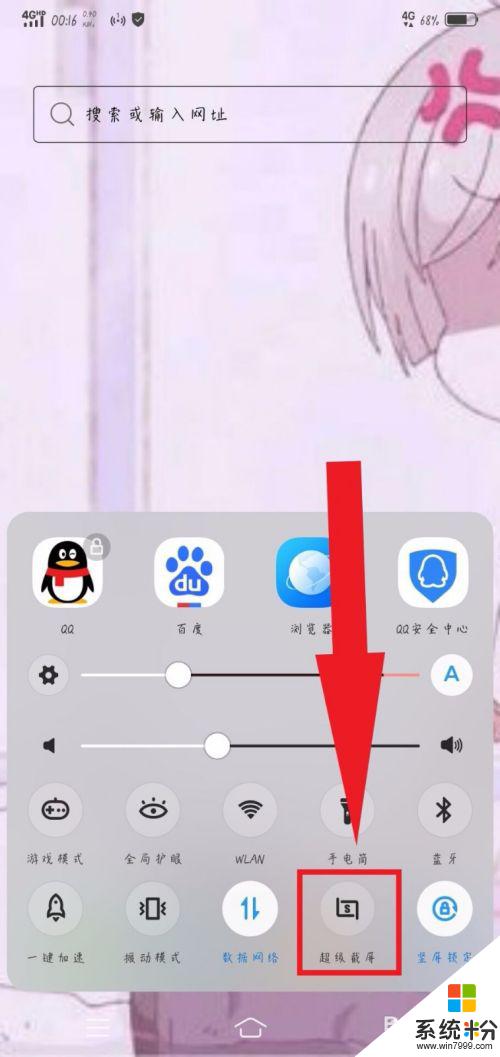
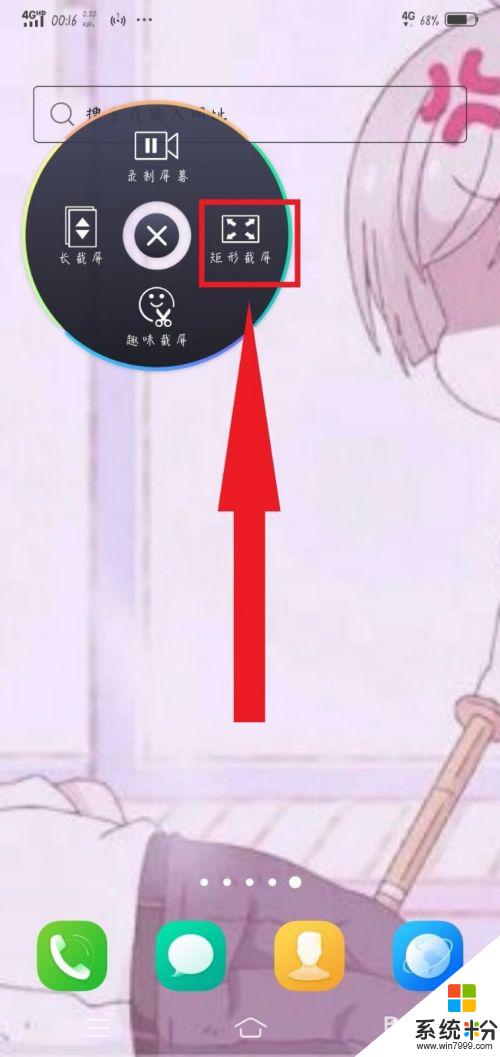
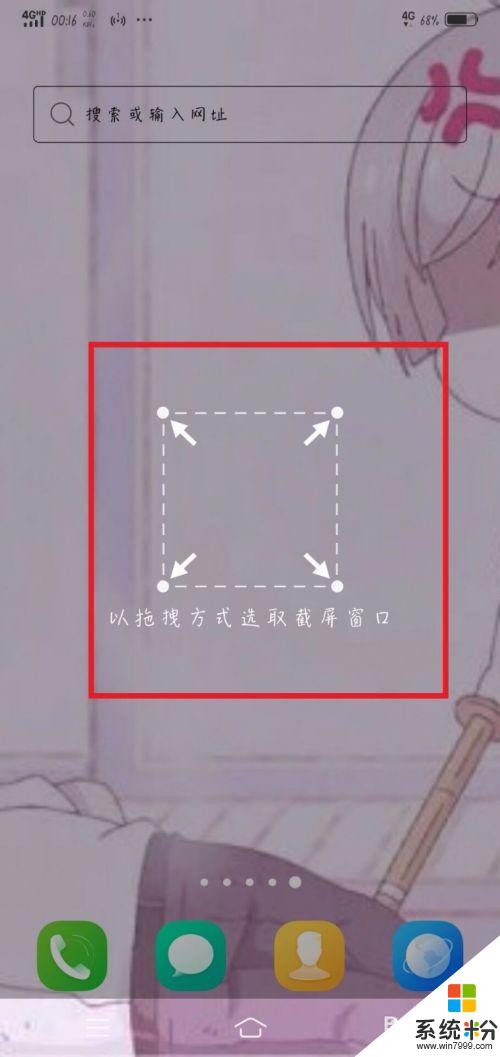
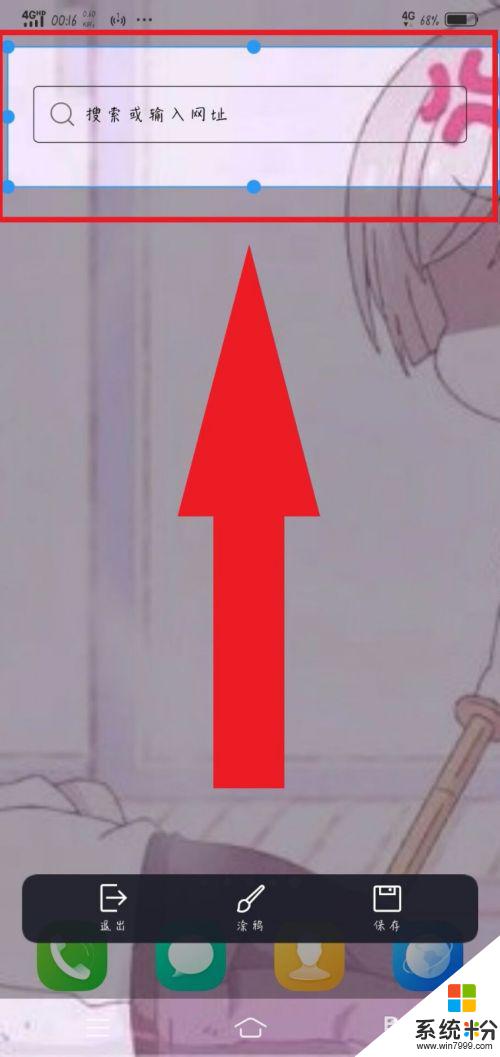
3.同理,我們選擇“長截屏”也是可以達到截屏效果。不一樣的是我們可以下拉頁麵,就可以截取整個屏幕之下的頁麵,也是比較方便的,一張圖就可以截出幾頁的東西,就不用分別截取了哦。
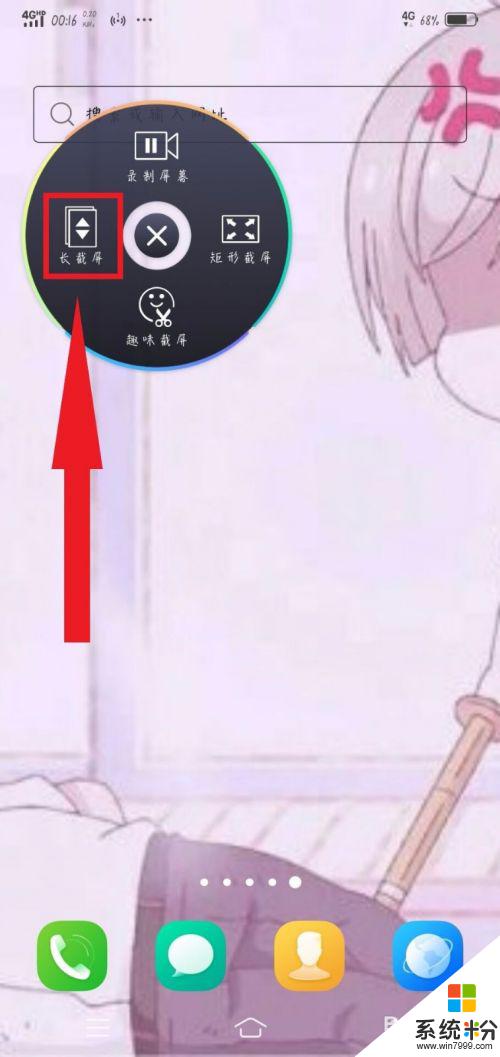
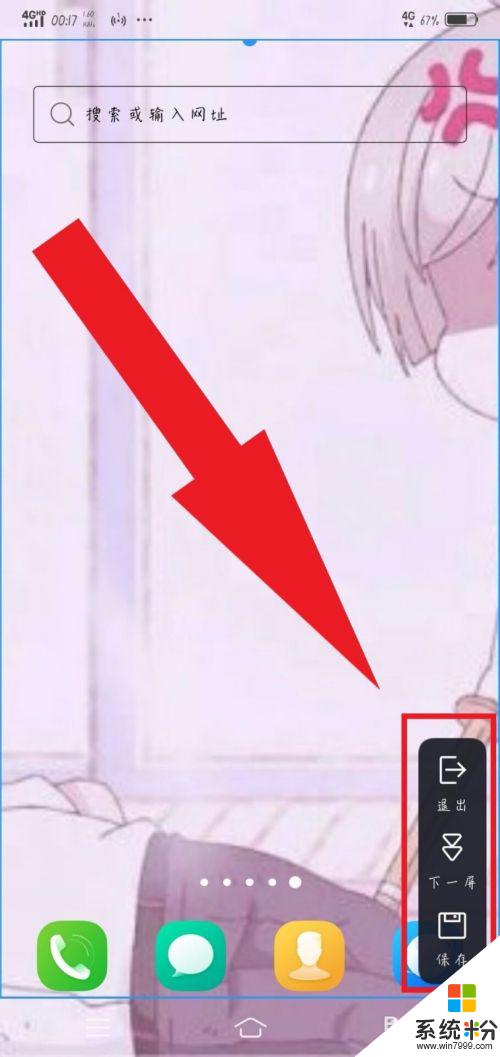
4.還是同理,我們選擇“趣味截屏”,這個截屏之所以叫做趣味截屏,就是因為裏麵有超多的截圖選項,“圖形截屏”,“探索截屏”,“塗鴉截屏”,選擇合適的截屏方式進行截屏就可以啦。
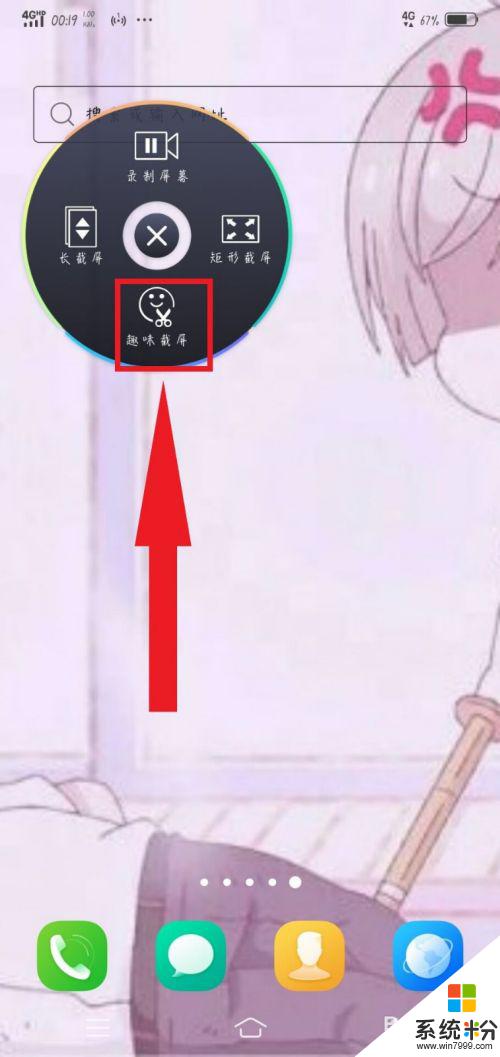
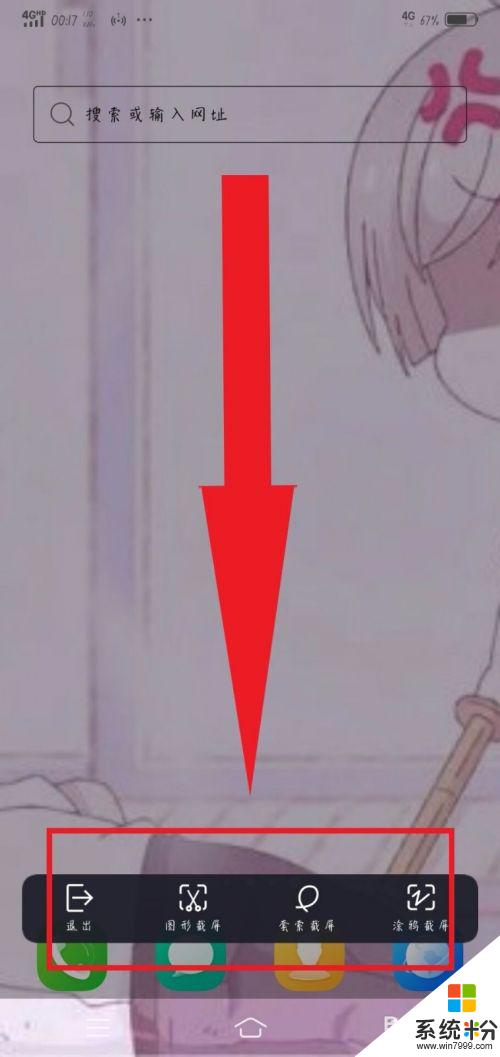
5.最後一種方法比較簡單,也是比較實用的,就是三指上滑截屏,這種方法就是需要一定要三根手指同時上滑就可以達到截屏的效果,在著急截屏時,用這個方法比較快哦。你學會了嗎?
以上是本篇文章關於如何進行手機截屏的全部內容,如果還有不明白的用戶,可以按照小編的方法進行操作,希望這能夠對大家有所幫助。